怎么在Excel表格的快速访问工具栏中设置显示打开按钮
今天给大家介绍一下怎么在Excel表格的快速访问工具栏中设置显示打开按钮的具体操作步骤。
1. 首先打开电脑,找到桌面上的Excel表格,双击打开

2. 进入编辑页面后,点击左上角的【文件】选项
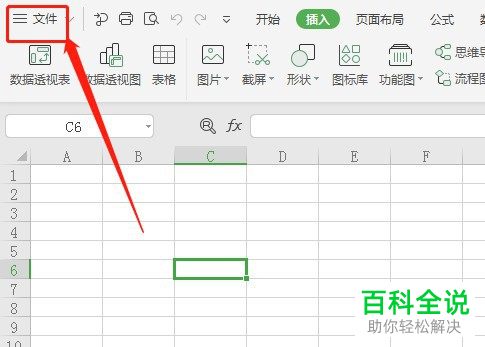
3. 在打开的文件菜单中,点击左侧下方的【选项】

4. 在弹出的选项窗口中,点击左下方的【快速访问工具栏】选项

5. 如图,在打开的页面,左侧选中【打开】选项,点击中间的【添加】按钮
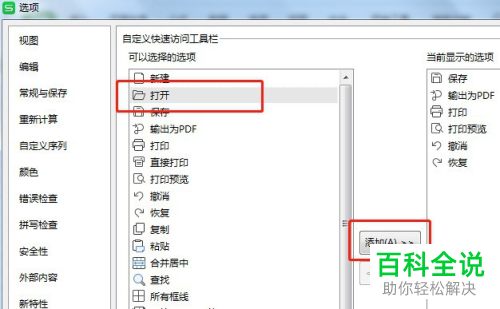
6. 如图,在右侧当前显示的选项下,就可以看到【打开】的选项了,最后点击底部的【确定】按钮即可。

7. 这时,返回到Excel页面,就可以看到快速访问工具栏中的【打开】按钮了。
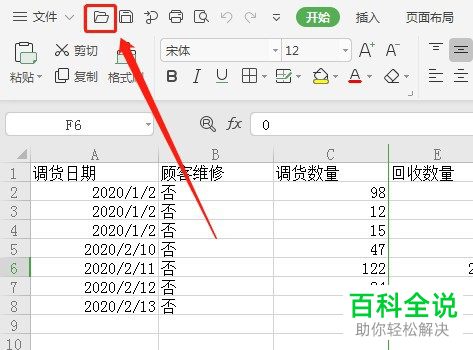
以上就是怎么在Excel表格的快速访问工具栏中设置显示打开按钮的具体操作步骤。
赞 (0)

